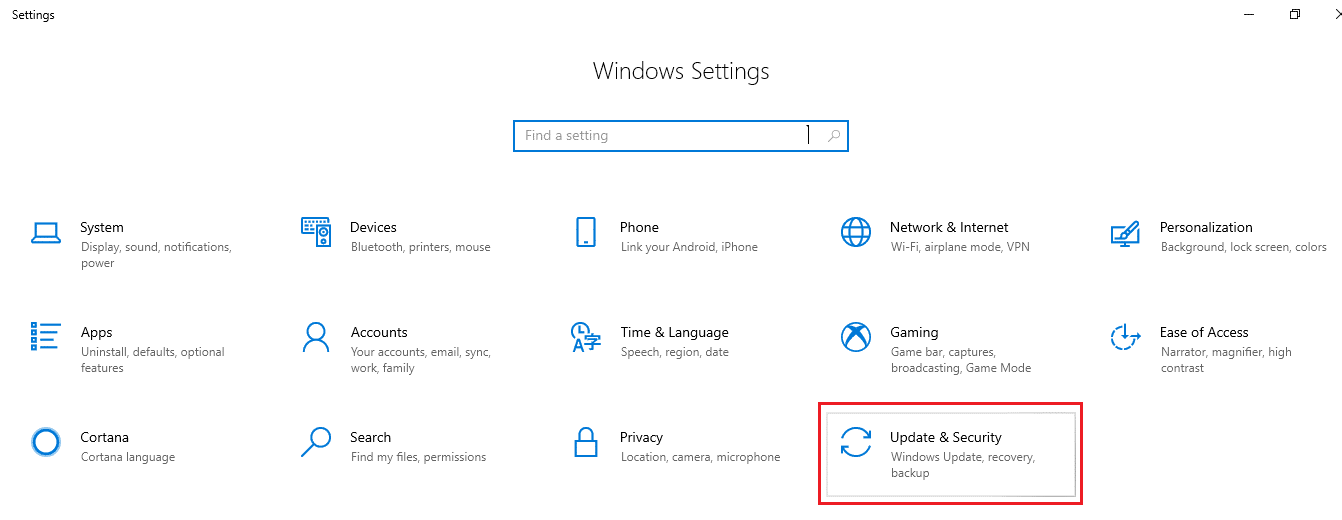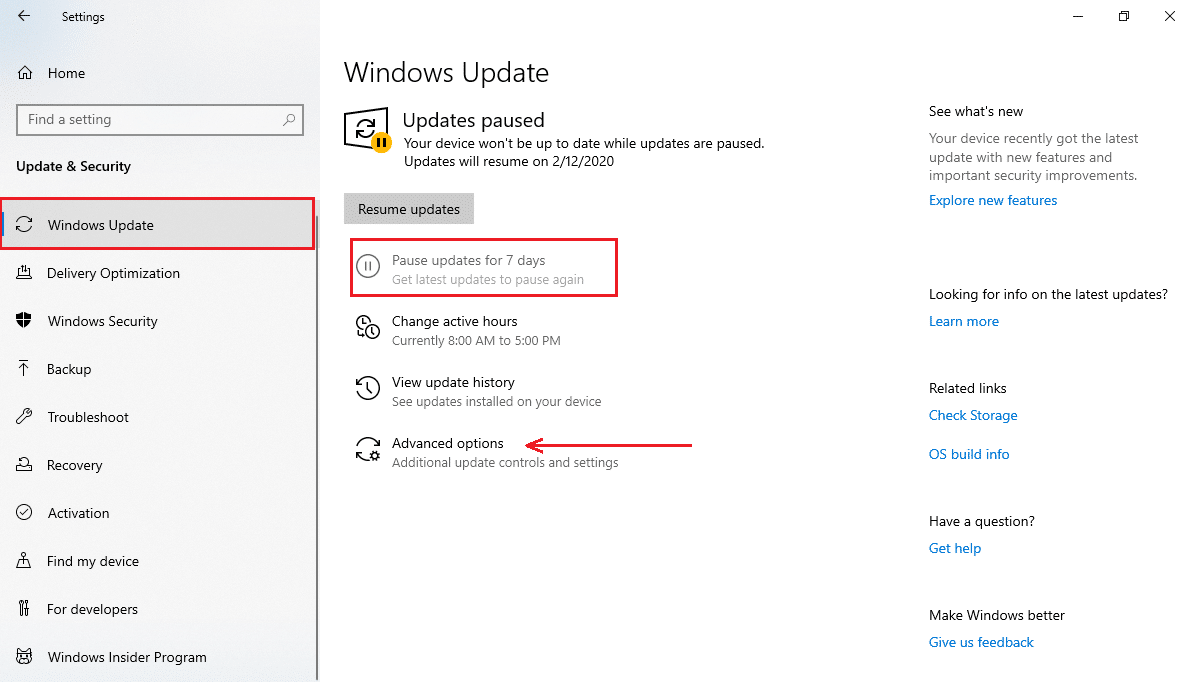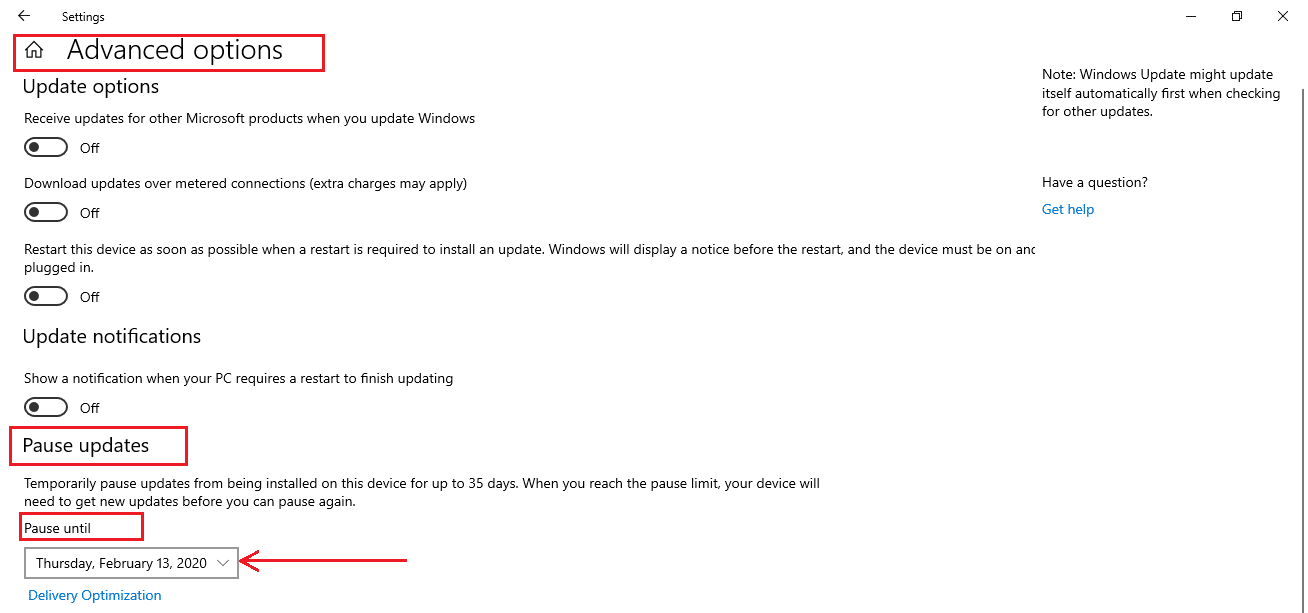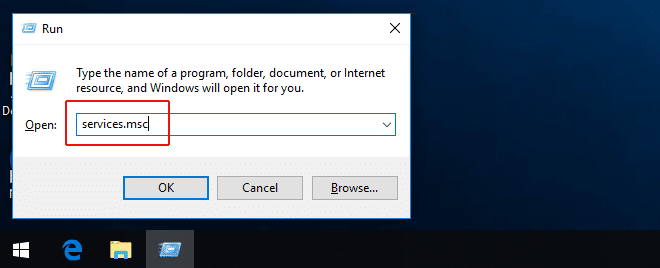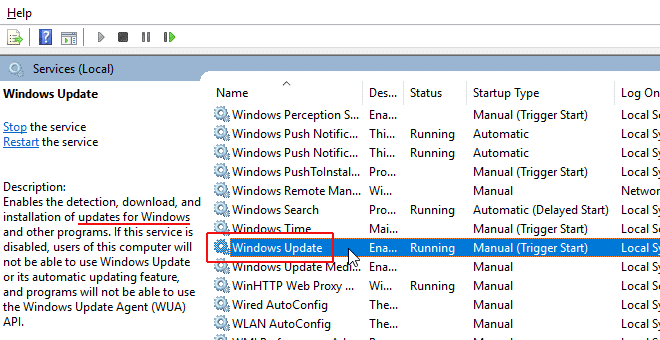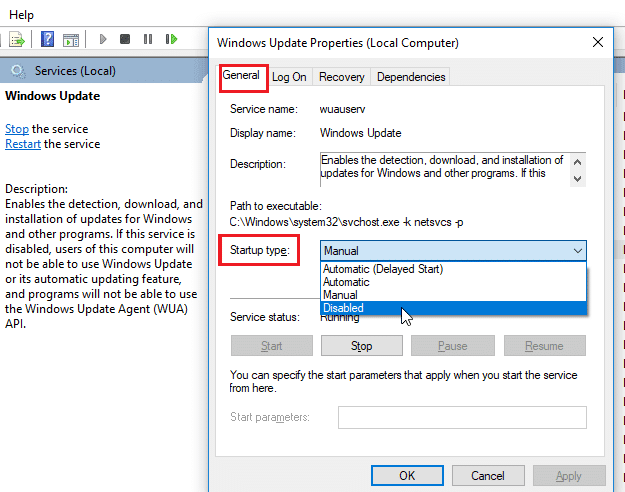تعتبر التحديثات أمرًا ضرويًا لأي نظام تشغيل حيث إنها تتضمن تصحيحات الأمان والأداء؛ إلا أن التحديثات التلقائية من الميزات التي يشكو منها المستخدمون لنظام التشغيل (ويندوز 10) Windows 10، نظرًا لأنهم غالبًا ما يُجبرون على إعادة تشغيل أجهزتهم في وقت غير مناسب، كما قد تتسبب أحيانًا في حدوث مشاكل تؤثر سلبًا على تجربة المستخدم.
لحسن الحظ؛ أتاحت
مايكروسوفت بدءًا من الإصدار 1903، والذي يعرف رسميًا باسم (Windows 10 May 2019) إمكانية
تأجيل التحديثات لفترات محددة، كما توجد أكثر من طريقة يمكنك من خلالها إيقاف التحديثات التلقائية في النظام
فيما يلي كيفية إيقاف التحديثات التلقائية في نظام ويندوز 10:
تنبيه هام: بعض التحديثات قد تكون تحديثات أمنية أو تحسينات هامة لأداء النظام، لذلك يجب مراعاة تحديث نظام ويندوز بين الحين والآخر يدويًا لتضمن حماية جهازك من المخاطر الأمنية المُحتملة.
1– إيقاف التحديثات التلقائية من خلال الإعدادات:
يوفر لك ويندوز 10 إمكانية اختيار الوقت الذي تريد فيه الحصول على التحديثات الأخيرة لكي يستمر عمل جهازك بطريقة سلسة وآمنة، كما يمكن أيضًا اختيار كيفية الحصول على هذه التحديثات.
إذا لم تكن جاهزًا لتحميل وتثبيت التحديثات التلقائية فيمكنك أن تختار إيقافها مؤقتًا لمدة 35 يومًا حتى تكون جاهزًا لتثبيتها من خلال الإعدادات، وذلك من خلال اتباع الخطوات التالية:
- انتقل إلى (الإعدادات) Settings على جهازك.
- اضغط على خيار (التحديث والأمان) Update & Security.
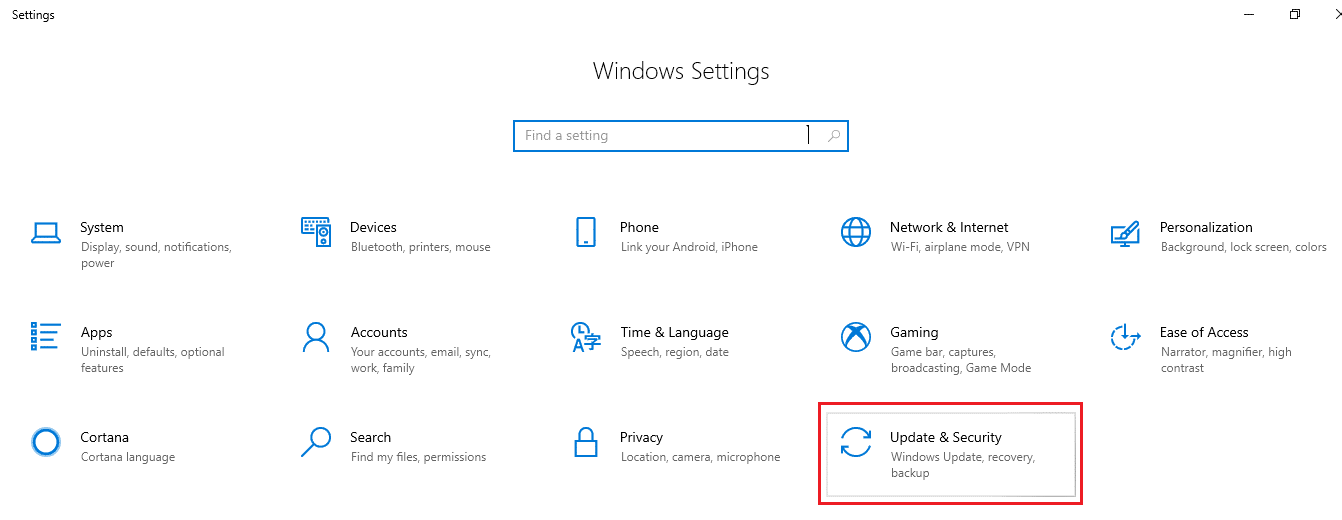
- اضغط على خيار (تحديث ويندوز) Windows Update الموجود في القائمة الموجودة على يسار الشاشة.
- قم بتفعيل الخيار الأول (إيقاف التحديثات مؤقتًا لمدة 7 أيام) Pause updates for 7 days، وهو ما سيسمح لك بإيقاف التحديثات مؤقتاً لمدة أسبوع.
- يمكنك أيضاً إيقاف التحديثات لمدد أطول من خلال الضغط على خيار (خيارات متقدمة) Advanced options الموجود في أسفل الشاشة.
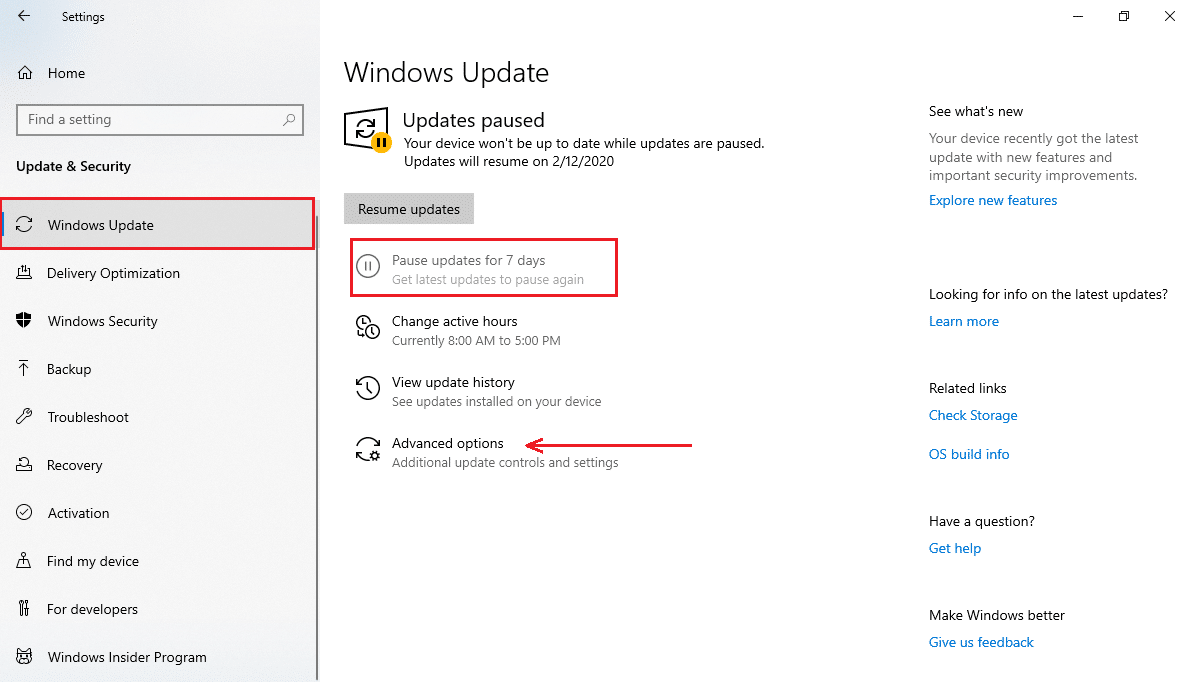
- وتحت قسم (إيقاف التحديثات) Pause Updates ستجد قائمة منسدلة تحت اسم (Pause until) حيث يمكنك إيقاف التحديثات حتى 35 يومًا، اختر منها التاريخ الذي يناسبك.
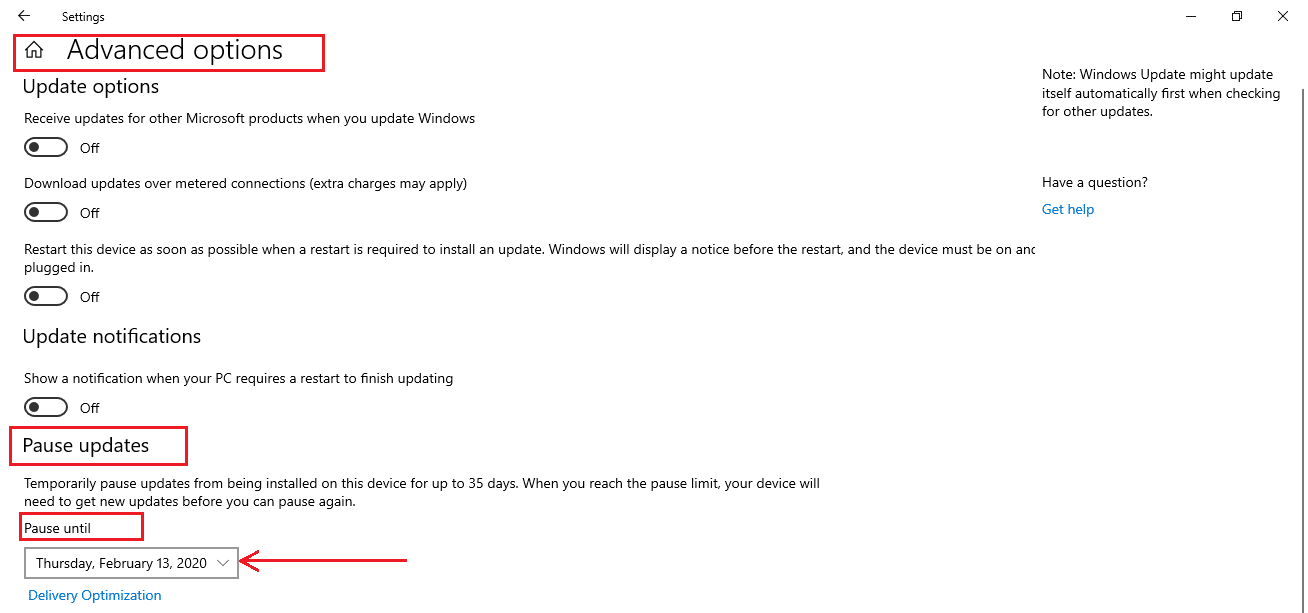
بمجرد إتمامك هذه الخطوات؛ لن يتلقى جهازك تحديثات من أي نوع حتى اليوم الذي حددته، وعندما يبلغ جهازك حد الإيقاف المؤقت يجب أن تسمح للنظام بتنزيل آخر التحديثات وتثبيتها لإتاحة هذا الخيار مرة أخرى.
2- إيقاف خدمة تحديث ويندوز 10:
يتعامل نظام التشغيل ويندوز 10 مع التحديثات باعتبارها واحدة من الخدمات التي يقدمها، لذلك يمكنك إيقافها بطريقة مشابهة للخدمات الأخرى، ما عليك سوى اتباع الخطوات التالية:
- قم بفتح أوامر Run بالضغط على زري (Win + R)؛ ثم اكتب “services.msc” في المربع، واضغط على زر Enter.
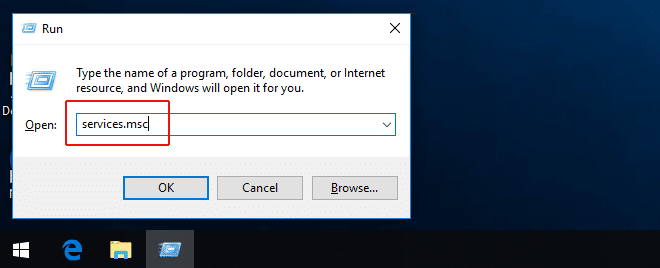
- حدد خدمة (تحديث ويندوز) Windows Update من قائمة الخدمات التي ظهرت لك، ثم اضغط عليها بزر الماوس الأيمن واختر (الخصائص) Properties .
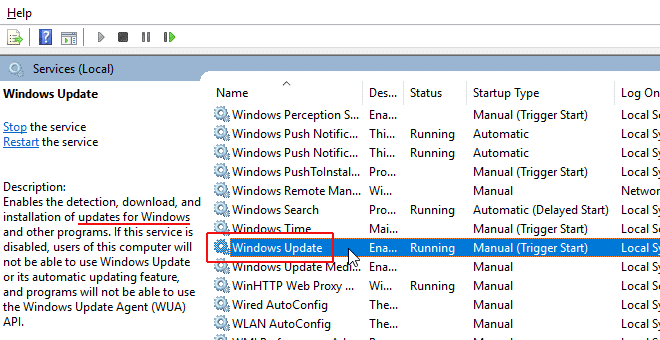
- ستظهر لك نافذة صغيرة تحت علامة تبويب (عام) General؛ ستجد قائمة منسدلة بجوار عنوان (Startup type)، اضغط عليها وقم باختيار Disabled.
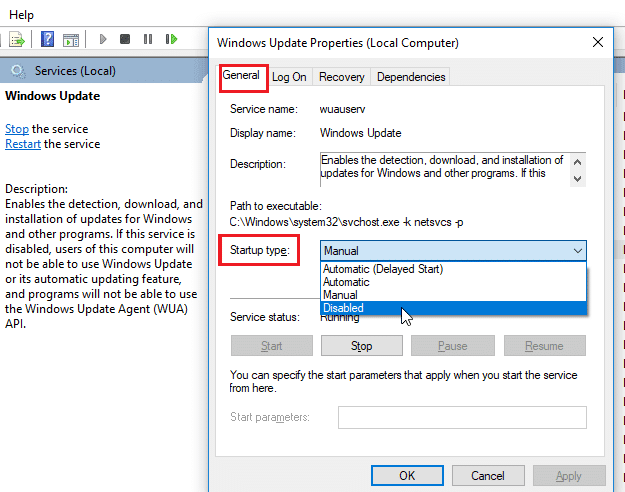
ملاحظة: عندما تريد إعادة تفعيل التحديثات التلقائية، ما عليك سوى اتباع الخطوات نفسها المذكورة أعلاه وتحديد خيار (تلقائي) Automatic في القائمة المنسدلة (Startup type).
تطبيق نبض